运行win7系统过程中会遇到各种奇怪的问题,蓝屏属于常见故障之一,用户在Win7系统中遇到提示代码为“0x00000116”同时还提示“igdkmd32.sys”的问题,Win7蓝屏提示0x00000116怎么办呢?大家不要担心,下面笔者教你Win7蓝屏代码0x00000116怎么解决。
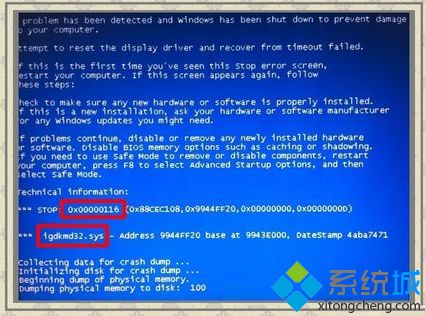
更新匹配的显卡驱动程序(不是最新最好,而是匹配才好)。或者采取升级BIOS等措施。这时不妨使用购机时附带的驱动程序光盘,重新更新一下显卡的驱动程序,也许会起死回生。如果没有原配的驱动程序光盘,那么使用驱动人生、驱动精灵或者驱动大师之类的第三方驱动更新软件(保持联网)更新一下显卡驱动也可以,事先最好备份一下原有的显卡驱动程序,万一出错,可以还原。
1、在开始→运行中输入:EventVwr.msc,回车后打开事件查看器,注意检查其中的系统日志和应用程序日志中标明错误的项;

2、务必点选系统失败记录;在案选项,否则蓝屏不能记录蓝屏事件(可能会被优化掉):控制面板→系统→高级→启动和故障恢复→系统失败→勾选将事件写入系统日志→确定#f#
3、①蓝屏之后,在系统盘(通常是C盘)minidump文件夹下找到扩展名为dmp的出错文件。②扩展名为dmp文件需要使用源代码调试WinDbg软件来查看(微软官网可下载该软件);
以上就是Win7蓝屏代码0x00000116怎么解决的介绍了,要是用户也遇到此蓝屏代码问题的话,可以参考本文方法来处理。
- Win7 64位纯净版
- 新萝卜家园GhostWin7 SP1 X86电脑城纯净版2014.08
- 雨林木风ghost win7 SP1纯净版(64位)2014.03
- Win7 32位纯净版
- 雨林木 Ghost Win7 SP1 X64旗舰版(64位) 2014.05
- 拾零技术GhostWin7 SP1 X86旗舰纯净版(32位)2014.05
- 纯净版XP系统
- 电脑公司 GHOST XP SP3 纯净版 2014.05
- 雨林木风GHOST XP SP3 纯净版 YN2014.05
------分隔线------








